mathtype输入很多公式后,想要批量修改,一个个点是不是很累,尤其是写论文的时候。我这里将介绍怎么批量修改已有公式,也可以同时让新输入公式格式也用我们设置个格式。
方法/步骤
-
1
进入编辑器:随意双击一个已经输入的公式,进入公式编辑界面(主界面)。这里以我一篇文档中公式(2)作为例子,我双击了这个公式,进入编辑界面如下图:
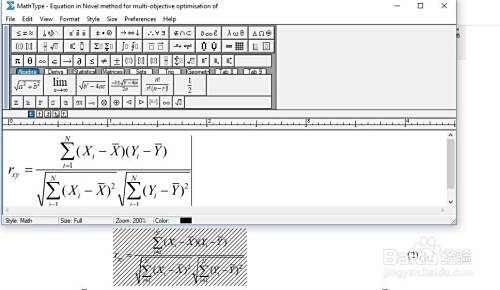
-
2
进入格式设置界面:依次点击Size→define,进入公式符号的大小设置界面,如下图:
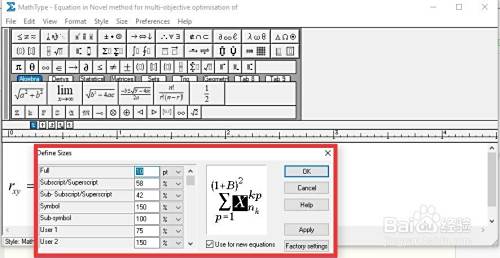
-
3
设置格式样式:在这个界面上,full对应的就是主字体的大小,你可以设置成你想要的大小,同时勾选use for new equations, 就可以把这个设置用于往后新建的公式上。这两项都做好后,点击 确定 退回到主界面。
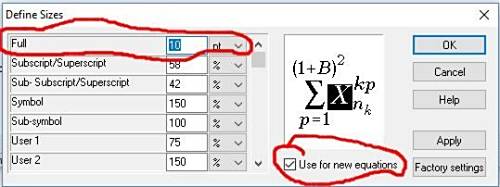
-
4
保存格式样式:在主界面上,preference->equation preference -> save to file ->存一个与默认配置文件不同的名字(如Font10,如下图),然后关闭mathtype回到word文档。
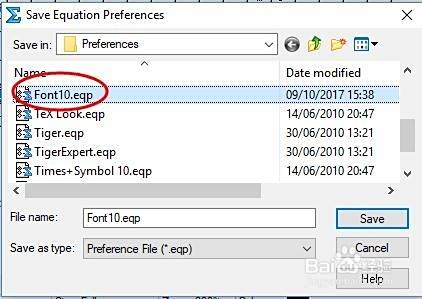
-
5
点击word界面上的mathtype ->format equation -> load equation preferrence选项下面的browse按钮,选中刚才存的配置文件,勾选use for new equations, 点选whole document选项,确定,就安心等着公式一个个改过来。

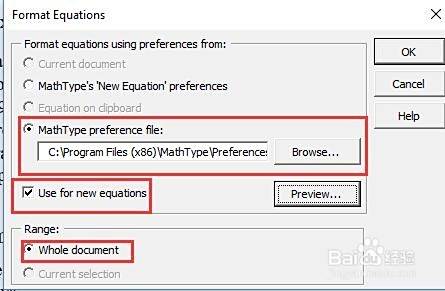
-
6
公式一个个改过来之后,会出现如下提示框。这样,你就省时省力地完成了公式格式修改啦。最后,祝您enjoy mathtype!
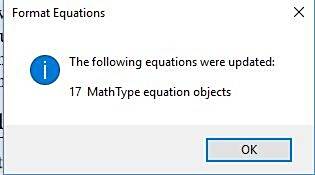 END
END
注意事项
-
记得第三步勾选use for new equations
-
记得第五步勾选use for new equations
-
依照上面操作流程,可能还有文中某些用mathtype输入的变量没能改过来,得一个个改,这个小细节一定要注意。
文章评论